- Հեղինակ Jason Gerald [email protected].
- Public 2024-01-31 09:35.
- Վերջին փոփոխված 2025-01-23 12:20.
Քայլ
Մաս 1 -ից 3 -ից. Պատկերների ներբեռնում համացանցից
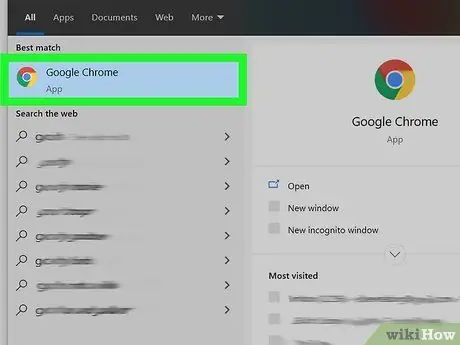
Քայլ 1. Գործարկեք ձեր նախընտրած որոնման համակարգը:
Կրկնակի սեղմեք աշխատասեղանի վրա դիտարկիչի պատկերակին կամ ավարտեք հաջորդ քայլը, եթե արդեն ունեք կանխադրված դիտարկիչ և բացեք այն:
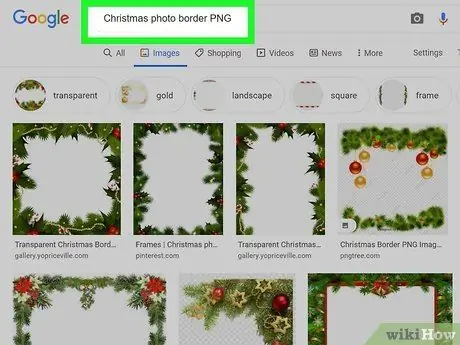
Քայլ 2. Գտեք-p.webp" />
Գուցե ձեզ անհրաժեշտ է փայլփլված ազդեցություն խմբագրված պատկերի վրա, դատարկ-p.webp
- Հիշեք, որ եթե Google- ում, Yahoo- ում կամ Bing- ում որոնվող բովանդակությունից հետո ավելացնեք «պատկերներ» որոնման հիմնաբառը, ապա պատկերներն ինքնաբերաբար կցուցադրվեն:
- Համոզվեք, որ որոնման մուտքի վերջում տեղադրեք «PNG» բառը, որպեսզի որոնիչները ցույց տան միայն-p.webp" />
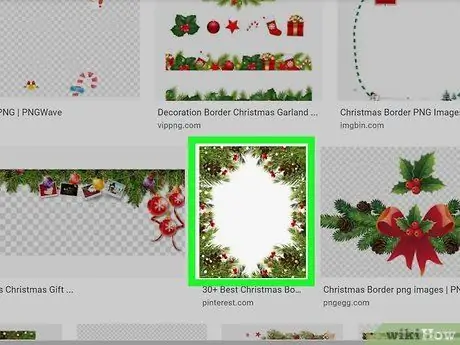
Քայլ 3. Գտեք և կտտացրեք ցանկալի-p.webp" />
Եթե որոնման արդյունքները ցույց են տալիս սև և սպիտակ վահանակի օրինակ նախքան Սեղմում եք պատկերի վրա, արդյունքը-p.webp" />
Դուք կարող եք տեսնել պատկերի չափը ՝ սահեցնելով պատկերի վրա Google- ի որոնման արդյունքներում:
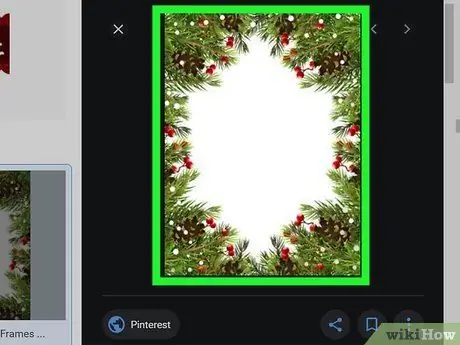
Քայլ 4. Սպասեք, մինչև պատկերը մշակի ավարտը:
Երբ առաջին անգամ կտտացնում եք պատկերի վրա, պետք է սպասեք մոտ 5 վայրկյան, մինչև պարզ սպիտակ ֆոնը անհետանա: Հիշեք, որ նորմալ է ունենալ սպիտակ և մոխրագույն ֆոնի պատկեր, երբ սեղմում եք-p.webp
Երբ մշակվում է, պատկերը կցուցադրվի հնարավորինս ցածր որակով: Բեռնումն ավարտելուց հետո պատկերը կցուցադրվի ամենաբարձր որակի որոնման համակարգերում, որոնք կարող եք գտնել:
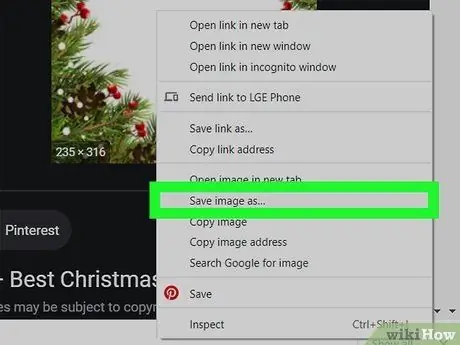
Քայլ 5. Աջ սեղմեք-p.webp" />
«Պահել պատկերը որպես…» կոճակի գույնը կտտացնելիս կապույտ կդառնա:
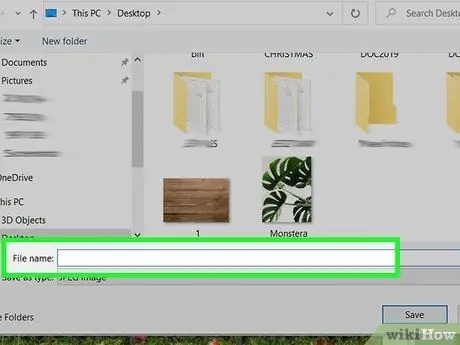
Քայլ 6. Վերանվանել ֆայլը:
Փոխելով այն ՝ ավելի հեշտությամբ կարող եք ֆայլեր գտնել: Այնուամենայնիվ, այս քայլը պարտադիր չէ, քանի որ այն կարող եք պարզապես պահպանել գոյություն ունեցող անունով:
- Ընտրեք անուն, որը հեշտ է հիշել և իմաստ ունի: Եթե աշնանը ներբեռնել եք կարմիր տերևներով ծառի պատկերի-p.webp" />
- Երբեմն ավելի կարճ անունն է շատ ավելի հեշտ: Դուք կարող եք պարզապես անվանել ֆայլը որպես «PNG1», եթե դա օգնում է:
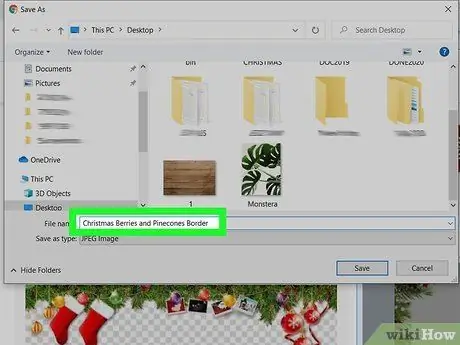
Քայլ 7. Ֆայլին ավելացրեք պատկերի նշիչներ:
Էջանիշները տալիս են լրացուցիչ նկարագրություններ, որպեսզի կարողանաք հեշտությամբ գտնել-p.webp
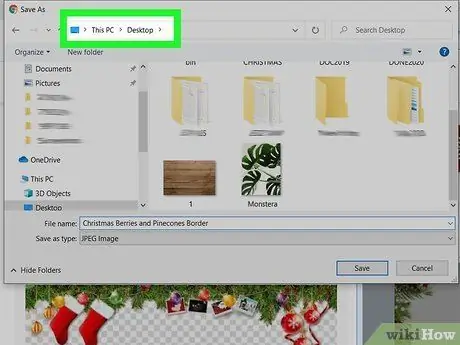
Քայլ 8. Ընտրեք պատկերի պահպանման թղթապանակը:
Սա կարևոր քայլ է, քանի որ անուններն ու էջանիշերը չեն օգնի, եթե սխալ թղթապանակում ֆայլեր եք փնտրում: «Սեղան», «Փաստաթղթեր» և «Ներբեռնումներ» պանակները սովորաբար այն բանալիներն են, որոնք օգտագործվում են ներբեռնված ֆայլերը պահելու համար, եթե դուք չեք ներբեռնում ֆայլեր այն նախագծերի համար, որոնք արդեն ունեն իրենց սեփական պանակները:
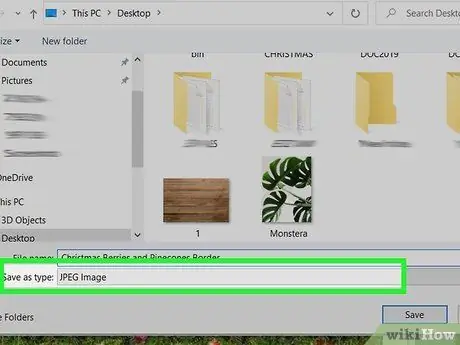
Քայլ 9. Ընտրեք պատկերի տեսակը:
Իրականում, ձեզ հարկավոր չէ նշել «PNG», «JPG» ֆայլի ընդլայնում կամ նման այլ բան: Անհրաժեշտ է ընտրել միայն ֆայլի տեսակը, եթե ընդլայնման սանդղակը ցուցադրում է բոլոր ֆայլերի տարբերակը («Բոլոր ֆայլերը») կամ ֆայլի որոշակի տեսակը չի համընկնում: Ընտրելով պատկերի տեսակը ՝ ֆայլը չի պահվի որպես.exe կամ.pdf ֆայլ: Այս գործընթացը ձեզ համար հեշտացնում է-p.webp
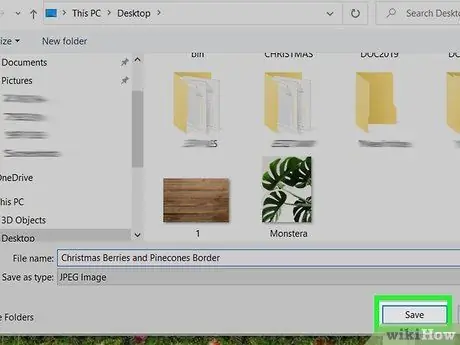
Քայլ 10. Կտտացրեք «Պահել» կոճակին և սպասեք, մինչև ֆայլը ավարտվի բեռնումը:
Եթե պատկերը պահվում է որպես այլ ֆայլ, քան [սահմանված է ֆայլի անունը]. Png, փնտրեք այլ-p.webp
Մաս 2 -ից 3 -ից. Ներբեռնված ֆայլերի փոխակերպում
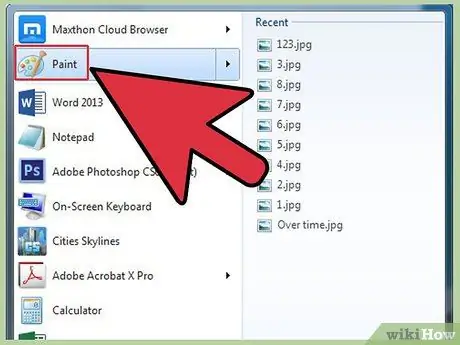
Քայլ 1. Բացեք պատկերի խմբագրման ծրագիր, ինչպիսիք են Paint (Windows) կամ Paintbrush (Mac):
Կրկնակի սեղմեք աշխատասեղանի ծրագրի պատկերակին (առկայության դեպքում) կամ կտտացրեք այն ձեր համակարգչի ծրագրերի ցանկից:
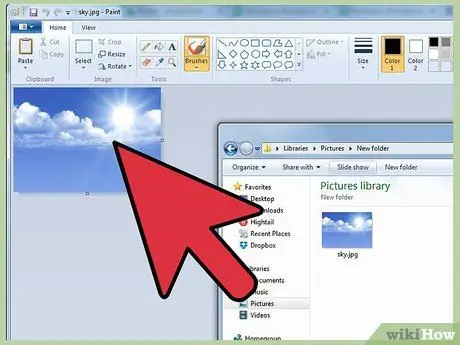
Քայլ 2. Բացեք ներբեռնված կամ պահված պատկերը:
Այցելեք պատկերի պահպանման գրացուցակի պատուհանը: Սեղմեք և պահեք պատկերի վրա, քաշեք այն, այնուհետև թողեք այն խմբագրի պատուհանում ՝ այն ցուցադրելու համար:
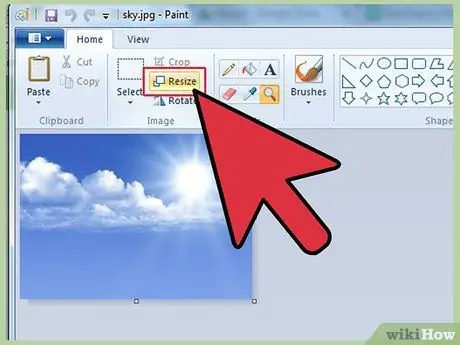
Քայլ 3. Խմբագրել պատկերը:
Եթե ցանկանում եք, կարող եք չափափոխել կամ չափափոխել պատկերը ՝ նախքան այն պահել-p.webp
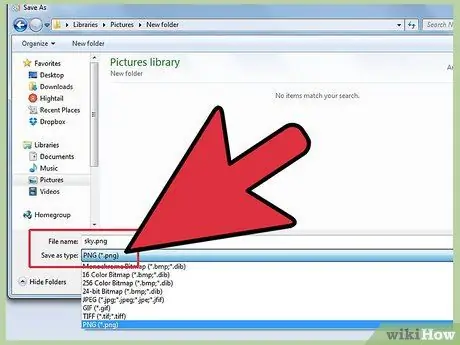
Քայլ 4. Պահեք ֆայլը-p.webp" />
Կտտացրեք «Ֆայլ» ընտրացանկին խմբագրի պատուհանի վերին ձախ անկյունում և ընտրեք «Պահել որպես»:
- Մուտքագրեք ֆայլի անունը `մուտքագրելով ցանկալի անունը« Ֆայլի անուն »դաշտում:
- Կտտացրեք «Պահել որպես տիպ» բացվող ընտրացանկին «Ֆայլի անուն» սյունակի տակ ՝ պատկերների պահպանման համար բոլոր համատեղելի ձևաչափերը դիտելու համար:
- Ընտրեք «PNG» և կտտացրեք «Պահել»: Ֆայլը կպահվի նույն գրացուցակում, ինչ բնօրինակը, բայց-p.webp" />
3 -րդ մաս 3 -ից. Համակարգչում արդեն պահված պատկերների փոխակերպում
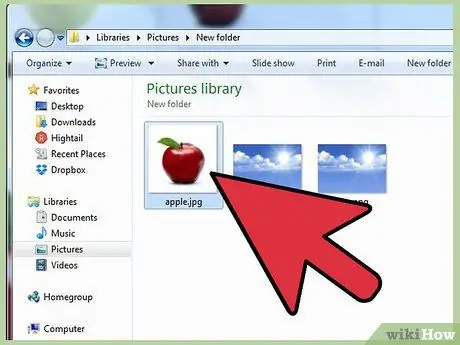
Քայլ 1. Գտեք պատկերը:
Օգտագործեք ֆայլերի զննարկման ծրագիր ՝ այցելելու այն գրացուցակը, որտեղ պահվում է այն պատկերը, որը ցանկանում եք փոխարկել PNG- ի: Պատկերը գտնելուց հետո բաց պահեք որոնման պատուհանը:
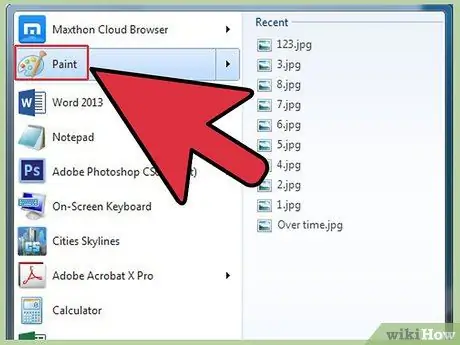
Քայլ 2. Բացեք պատկերի խմբագրման ծրագիր, ինչպիսիք են Paint (Windows) կամ Paintbrush (Mac):
Կրկնակի սեղմեք աշխատասեղանի ծրագրի պատկերակին (առկայության դեպքում) կամ կտտացրեք այն ձեր համակարգչի ծրագրերի ցանկից:
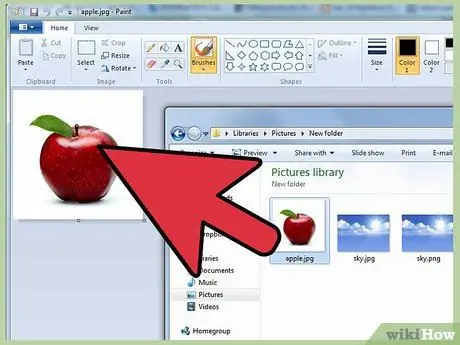
Քայլ 3. Բացեք ներբեռնված կամ պահված պատկերը:
Այցելեք պատկերի պահպանման գրացուցակի պատուհանը: Սեղմեք և պահեք պատկերի վրա, քաշեք այն, այնուհետև թողեք այն խմբագրի պատուհանում ՝ այն ցուցադրելու համար:
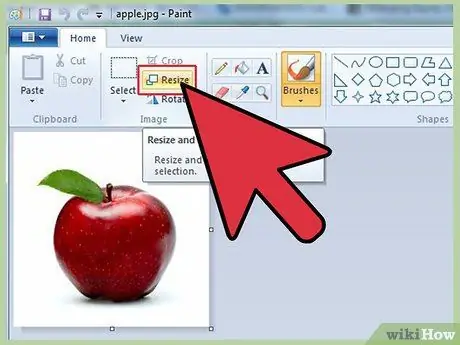
Քայլ 4. Խմբագրել պատկերը:
Եթե ցանկանում եք, կարող եք չափափոխել կամ չափափոխել պատկերը ՝ նախքան այն պահել-p.webp
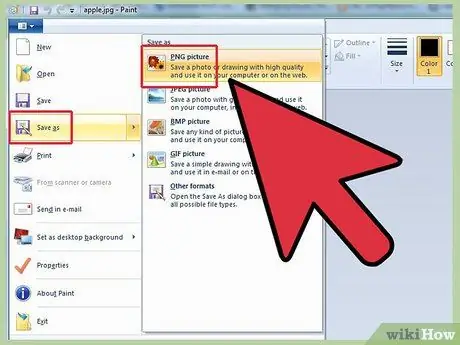
Քայլ 5. Պահեք ֆայլը-p.webp" />
Կտտացրեք «Ֆայլ» ընտրացանկին խմբագրի պատուհանի վերին ձախ անկյունում և ընտրեք «Պահել որպես»:
- Մուտքագրեք ֆայլի անունը `մուտքագրելով ցանկալի անունը« Ֆայլի անուն »դաշտում:
- Կտտացրեք «Պահել որպես տիպ» բացվող ընտրացանկին «Ֆայլի անուն» սյունակում ՝ պատկերների պահպանման համար բոլոր համատեղելի ձևաչափերը դիտելու համար:
- Ընտրեք «PNG» և կտտացրեք «Պահել»: Ֆայլը կպահվի նույն գրացուցակում, ինչ բնօրինակը, բայց-p.webp" />






